Windows 10 如何更改桌面图标?
1、在电脑桌面右键点击,在弹出的对话框中选择【个性化】。
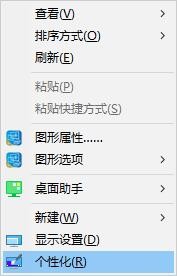
2、在弹出的个性化设置对话框中,点击【主题】--->【桌面图标设置】。
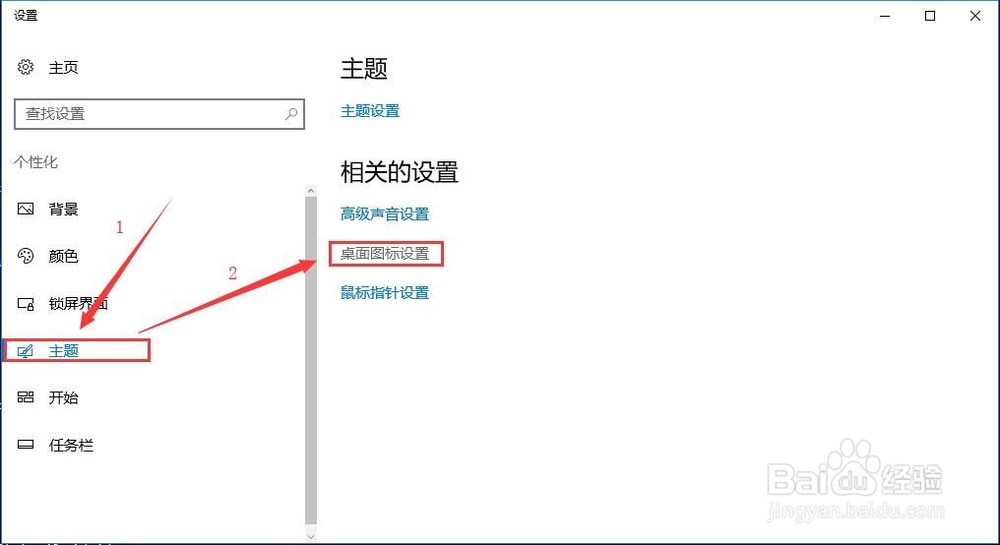
3、如图所示,选中要更改的桌面图标,然后点击【更改图标】按钮。
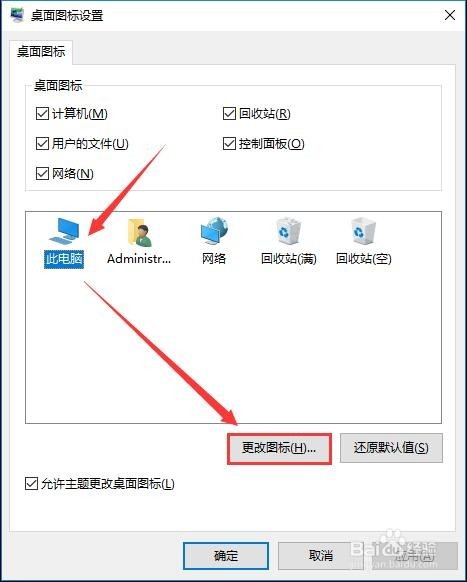
4、在“更改图标”对话框,从图标列表中选择一个喜欢的图标,点击【确定】确认选择并关闭对话框。
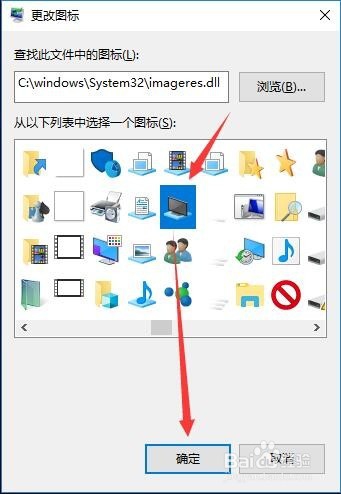
5、回到“桌面图标设置”对话框,点击【应用】--->【确认】。

6、此时,设置更改桌面图标的图标已经改变,如图。

1、点击任务栏的开始菜单,然后点击【设置】图标。
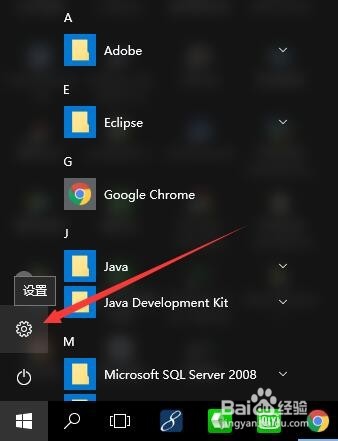
2、在弹出的“设置”对话框,单击【个性化】功能。
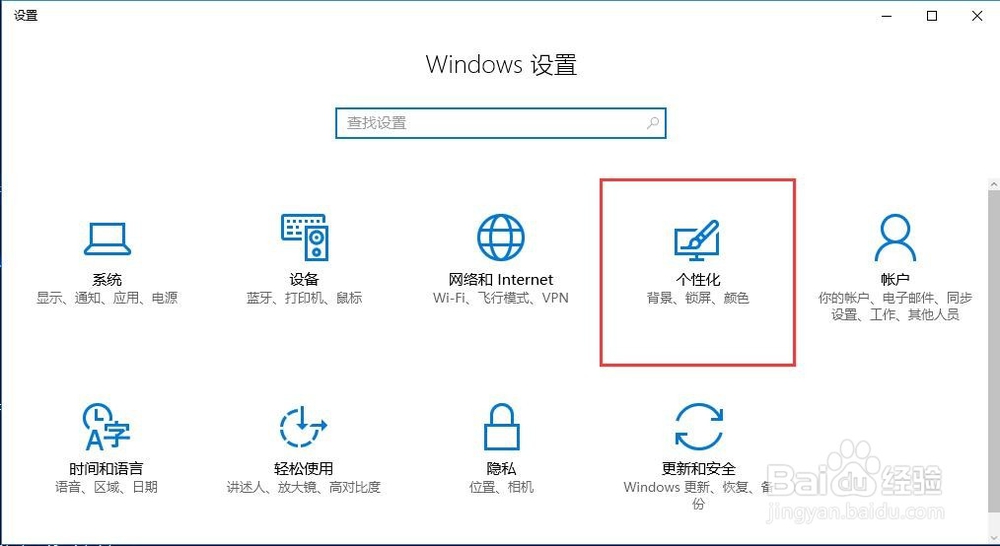
3、在个性化设置对话框中,点击【主题】--->【桌面图标设置】。
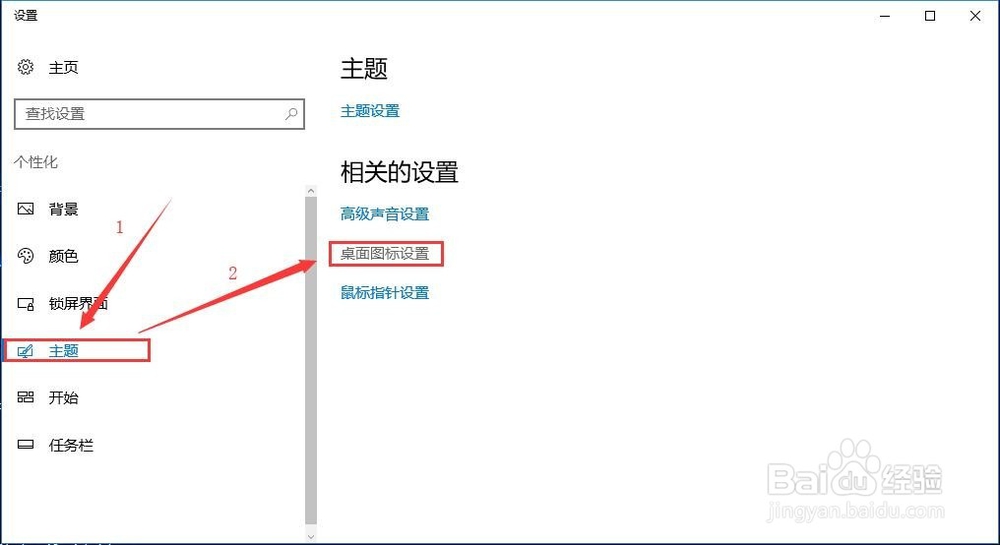
4、如图所示,选中要更改的桌面图标,然后点击【更改图标】按钮。
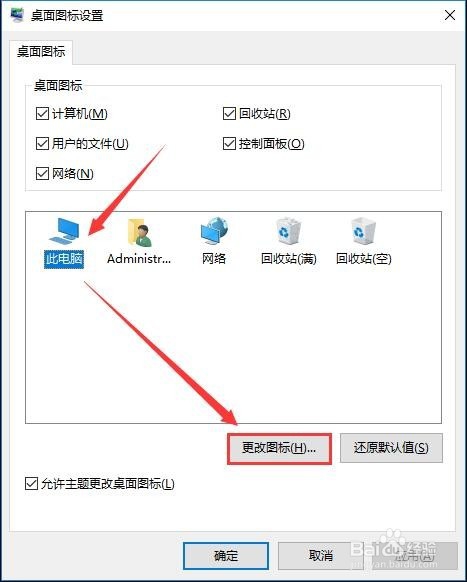
5、在“更改图标”对话框,从图标列表中选择一个喜欢的图标,点击【确定】确认选择并关闭对话框。
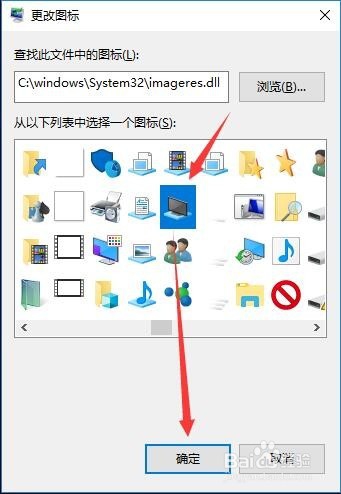
6、回到“桌面图标设置”对话框,点击【应用】--->【确认】。
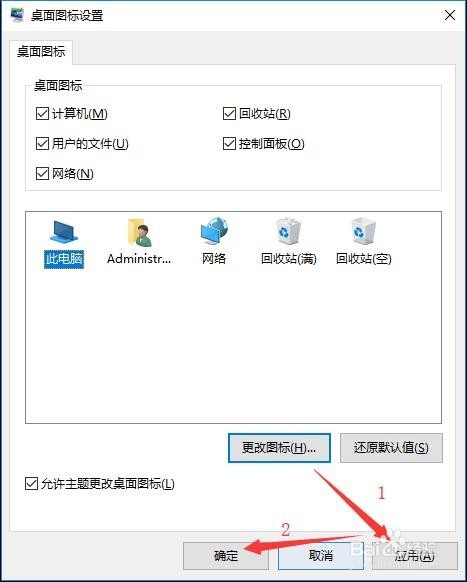
7、如图所示,设置更改桌面图标的图标已经成功改变。
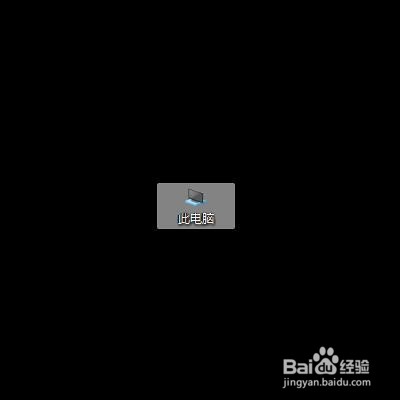
声明:本网站引用、摘录或转载内容仅供网站访问者交流或参考,不代表本站立场,如存在版权或非法内容,请联系站长删除,联系邮箱:site.kefu@qq.com。
阅读量:77
阅读量:181
阅读量:95
阅读量:40
阅读量:50